QuWAN QBelt VPN サーバーに、ID プロバイダーとして Google Workspace Admin を使って SAML ベースのシングルサインオンを設定するにはどうしたらいいですか?
該当製品
- QuWAN Orchestrator
- QVPN Client
- Google Workspace Admin
詳細
QuWAN Orchestrator は、Security Assertion Markup Language (SAML) シングルサインオン (SSO) の利用を可能にし、Google Workspace Admin などの Identify Provider (IdP) で認証と承認のデータ交換を行います。この機能により、ユーザーは、SAML 認証をサポートするさまざまなサービスにアクセスするために同じ SAML IdP 証明書を利用できるようになります。これにより、各個別のアプリケーションとサービスに対して新しい証明書を追加しなくても済むようになります。
手順
1. Google Workspace 管理者アカウントを使用して、QuWAN QBelt VPN Server へのカスタムベースのサインオンを作成する
- https://admin.google.com に進みます。
- Google Workspace のユーザー名とパスワードを使用してサインインします。
Admin コンソールが現れます。  をクリックします。
をクリックします。- [アプリ]をクリックします。
- [Web とモバイルアプリ]をクリックします。
- [アプリを追加]をクリックしてから、[カスタム SAML アプリ を追加]をクリックします。
- アプリ名と説明を指定します。注意サービス名自身 (たとえば、「QuWAN QBelt VPN Server」) のように明瞭でわかりやすい名前をカスタム SAML アプリにつけてください。
- 任意:アプリのためにアイコンをアップロードします。
- [続行]をクリックします。
Google ID プロバイダー詳細ページが現れます。 - SSO URL (エンティティ ID) と証明書をクリップボードにコピーします。

- [続行]をクリックします。重要このステップの後、Google Workspace Admin コンソールを閉じないでください。QuWAN Orchestrator 内で SAML SSO 設定に進んでから、Google Workspace Admin コンソールに戻りカスタム SAML アプリ作成を完了します。
2.QuWAN Orchestrator 内で QuWAN QBelt VPN Server と Google Workspace Admin コンソールの設定を行う
Google Workspace Admin SAML SSO を有効にするには、Google Workspace Admin ユーザーとそれに対応する QuWAN QBelt VPN SAML SSO ユーザーグループの間にリンクを作成する必要があります。
- QuWAN Orchestrator 内で SAML SSO 設定を行います。
- https://quwan.qnap.com に進みます。
- QNAP アカウント名とパスワードでサインインします。
- 組織を選択します。
- [VPN サーバー設定] > [権限設定]に進みます。
- SAML SSOに進みます。
- [基本 SAML 設定] フィールドで、
 をクリックします。
をクリックします。
SAML SSO を設定ウィンドウが表示されます。 - [ID プロバイダー情報]の下で、SSO URL、エンティティ ID、証明書情報を貼り付けます。
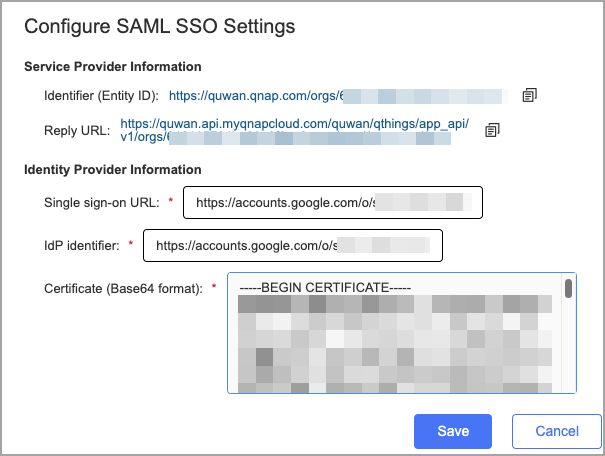
- 識別子 (エンティティ ID) とリプライ URL (ACS URL) をクリップボードにコピーします。
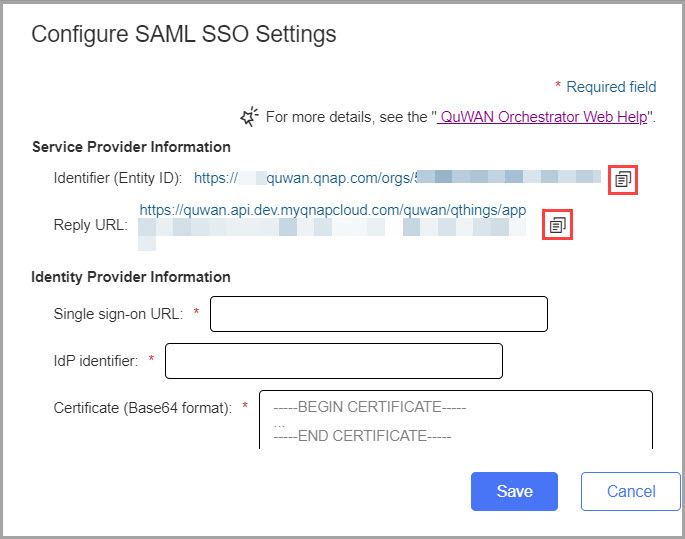
- [保存]をクリックします。
- Google Workspace Admin コンソール内で、サービスプロバイダー設定を行います。
- ブラウザで、Google Workspace Admin コンソールを開きます。
サービスプロバイダー詳細ページが表示されます。 - 識別子 (エンティティ ID) とリプライ URL (ACS URL) を対応するフィールドに貼り付けます。

- [続行]をクリックします。
属性マッピングページが表示されます。 - QuWAN SAML SSO の要件に基づいて、ユーザー属性をマップします。
- ID 認証用にメール属性を設定します。
- [マッピングを追加]をクリックします。
- [Google Directory 属性]の下で、[プライマリ メール]を選択します。
- [アプリ属性]フィールドに[メール]を入力します。
- 権限コントロールのためにグループ属性を設定します。
- [マッピングを追加]をクリックします。
- [Google Directory 属性]の下で、[部門]を選択します。
- [アプリ属性]フィールドに[グループ]を入力します。ヒント (任意選択)QuWAN SAML SSO ユーザールールを対応する Google Workspace Admin グループに正しくマップするには、まず Group メンバーシップ (任意選択)の下の SAML アプリに追加したい Google グループを選択してから、アプリ属性として[グループ]を入力します。

- [保存]をクリックします。
Google Workspace Admin コンソールが設定を保存します。
- ID 認証用にメール属性を設定します。
- ブラウザで、Google Workspace Admin コンソールを開きます。
- QuWAN QBelt SAML SSO 用のカスタムアプリをアクティブにします。
- https://admin.google.com に進みます。
- Google Workspace のユーザー名とパスワードを使用してサインインします。
Admin コンソールが現れます。  をクリックします。
をクリックします。- [アプリ]をクリックします。
- [Web とモバイルアプリ]をクリックします。
- カスタマイズした QuWAN QBelt VPN Server アプリを選択します。
- [ユーザーアクセス]をクリックします。
- サービスステータスページで、[全員に対してオン]を選択します。
- [保存]をクリックします。
- 任意:グループの集合に対してサービスをアクティブにします。
- [グループ]をクリックします。
- 1 つあるいは複数のグループを選択してください。
- [オン]を選択して、サービスを有効にします。
- [保存]をクリックします。
3.QuWAN Orchestrator に SAML SSO ユーザールールを追加する
- QuWAN Orchestrator を開きます。
- 組織を選択します。
- [VPN サーバー設定] > [権限設定]に進みます。
- SAML SSOに進みます。
- [今すぐ SAML SSO を設定する]をクリックします。
- 新しい SAML SSO ユーザーグループを追加します。
- QuWAN Orchestrator で、[VPN サーバー設定] > [権限設定] > [SAML SSO]に進みます。
- [SAML SSO ユーザールール]のとなりで、[追加]をクリックします。
- ユーザールールを有効にします。

- ユーザグループ設定を行います。
設定 ユーザー操作 ルール名 SAML SSO ユーザールール用の名前を指定します。 属性値 Google Workspace Admin コンソール内のカスタム SAML アプリのグループ属性のために設定されたソース属性に対応する値です。 注意- グループメンバーシップが、Google Workspace 内に設定されたグループ属性を設定している場合は、QuWAN Orchestrator 内の対応するアプリ属性値を使用します。
- グループ属性として異なる属性 (部門など) が使用されている場合、QuWAN Orchestrator 内の対応するアプリ属性値を採用します。属性である部門に対応する値は、Google Workspace Admin コンソールのユーザー ページにあります。
- 全ユーザーのルールを選択し、属性値を全ユーザーに適用します。
セグメント 事前設定されたセグメントを選択します。 アクセス可能なハブ 接続する1つ以上のハブを選択します。 - 任意:[同時のマルチデバイス接続を許可する]を有効にします。
- [保存]をクリックします。
- [適用]をクリックします。
QuWAN Orchestrator が、SAML SSO設定を保存します。
4.QVPN Client と Google Workspace Admin SSO で、QuWAN QBelt VPN Server に接続する
QuWAN SAML SSO が正しく設定できたら、 QVPN Client で QuWAN QBelt VPN への接続を確立します。
- QNAP Utilities に進みます。
- QVPN Client (以前の名称は QVPN Device Client) を見つけます。
- ユーティリティを自分のデバイスにダウンロードします。
- ユーティリティをそのデバイスにインストールします。
- QVPN Client を開きます。
- [QuWAN プロファイルの追加]をクリックします。
- 組織 ID を指定します。注意組織 ID は、QuWAN Orchestrator 内にあります。[VPN サーバー設定] > [権限設定] > [SAML SSO]に進みます。
- [次へ]をクリックします。
認証設定ページが表示されます。 - サービスとして [SAML SSO]を選択します。
- [次へ]をクリックします。
QVPN Client が、デフォルトブラウザを開いて Google Workspace Admin 証明書を入力するように求めます。 - [OK]をクリックします。
- Google Workspace Admin 証明書を入力し、サインインします。
- ブラウザを閉じ、QVPN Client に戻ります。
- プロファイル設定を行います。
- プロファイル名を指定します。
- ドロップダウンメニューからリージョナルハブを選択します。
自分のニーズに合った最良のハブをシステムに自動的に選んでもらうか、あるいは特定のハブを手動で選び、接続しようとする WAN ポートを指定することもできます。 - 任意:設定を適用した直後に QuWAN プロファイルに接続したい場合は、[保存後すぐに接続する]を選びます。
- QVPN Client 内で QuWAN プロファイルを見つけてから、[接続]をクリックします。
QVPN Client が、ユーティリティ認証のためにデフォルトのシステムブラウザを開きます。 - Google Workspace Admin 証明書を入力してサインインします。
Google Workspace Admin にログイン後はブラウザを閉じ、QVPN Client に戻ることができます。
QVPN Client が、Google Workspace Admin SSO を使用して QuWAN QBelt VPN Server に接続します。





